Dovresti prima provare a cambiare l'ordine di avvio del disco rigido
- Il messaggio di errore di errore di avvio del disco arriva quando si tenta di avviare il PC.
- Questo ti impedisce di accedere al tuo PC, per non parlare dei file personali.
- È necessario riparare il sistema operativo danneggiato o eseguire l'utilità CHKDSK per risolvere il problema.
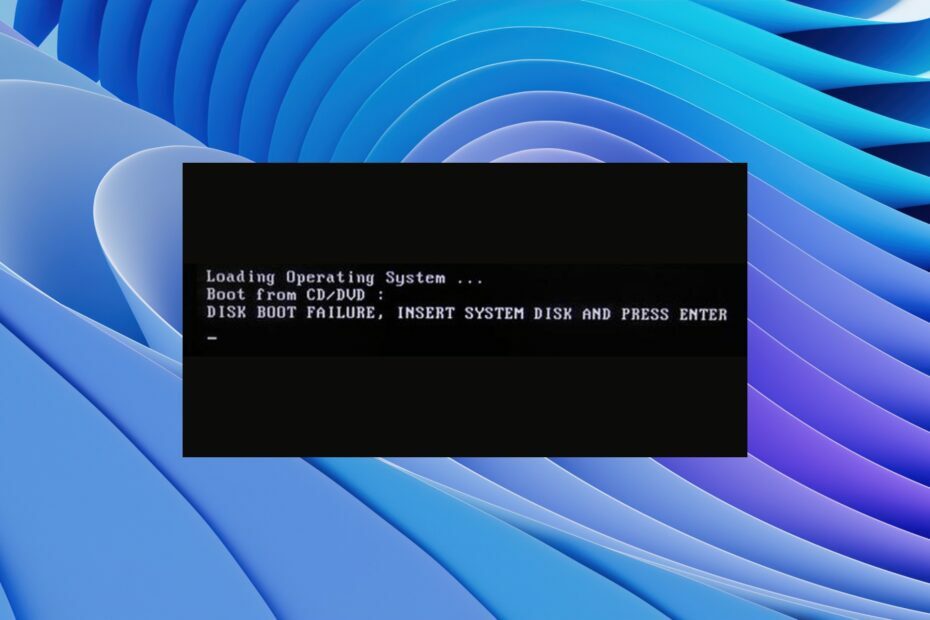
XINSTALLARE CLICCANDO SUL FILE DI DOWNLOAD
Questo software riparerà gli errori comuni del computer, ti proteggerà da perdita di file, malware, guasti hardware e ottimizzerà il tuo PC per le massime prestazioni. Risolvi i problemi del PC e rimuovi i virus ora in 3 semplici passaggi:
- Scarica lo strumento di riparazione per PC Restoro che viene fornito con tecnologie brevettate (brevetto disponibile Qui).
- Clic Inizia scansione per trovare i problemi di Windows che potrebbero causare problemi al PC.
- Clic Ripara tutto per risolvere i problemi che interessano la sicurezza e le prestazioni del tuo computer.
- Restoro è stato scaricato da 0 lettori questo mese.
Diversi utenti hanno segnalato di aver riscontrato il messaggio di errore di errore di avvio del disco sui propri PC. Questo errore è più evidente su Windows 10, ma anche gli utenti di Windows 11 sono interessati. A causa di questo messaggio di errore, il PC non si avvia non consentendo agli utenti di utilizzare i propri PC.
Per fortuna, in questa guida, ti forniremo una serie di soluzioni per risolvere l'errore di errore di avvio del disco sul tuo PC. Puoi applicare le soluzioni menzionate in questa guida sui tuoi PC Windows 10 o 11. Quindi entriamo subito in esso.
Cosa significa errore di avvio del disco?
Il messaggio di errore completo che otterrai quando riscontri l'errore di errore di avvio del disco è ERRORE DI AVVIO DEL DISCO – INSERIRE IL DISCO DI SISTEMA E PREMERE INVIO.
Questo errore impedisce il caricamento di Windows e rende il PC inutilizzabile. Inoltre, questo problema si verifica perché il BIOS non riesce a trovare un'unità avviabile per avviare il PC.
Il BIOS chiede quindi di inserire un disco di sistema o un'unità disco contenente il sistema operativo installato al suo interno.
Cosa causa l'errore di errore di avvio del disco di Windows?
Dopo aver effettuato ricerche su Internet, abbiamo trovato alcuni dei motivi più comuni per cui potresti riscontrare l'errore di errore di avvio del disco.
- Ordine di avvio errato nel BIOS: un dispositivo che non ha il sistema operativo potrebbe aver preso il file primo posto nella sequenza di avvio causando problemi al BIOS per caricare il sistema operativo.
- Sistema operativo danneggiato: per un periodo di tempo, diversi file di sistema vengono sostituiti e o scompaiono o si corrompono. Questo potrebbe essere il problema per l'attivazione dell'errore di errore di avvio del disco.
- Disco di sistema danneggiato: Il sistema il disco rigido potrebbe essersi danneggiato, illeggibile, danneggiato o irriconoscibile.
- Disco rigido scollegato: A volte, il disco rigido su cui è installato il sistema operativo potrebbe essere collegato in modo lasco al PC, il che potrebbe causare questo errore.
Esaminiamo le diverse soluzioni per aiutarti a correggere l'errore di errore di avvio del disco.
Come posso risolvere il problema di errore di avvio del disco su Windows 11?
- Cosa significa errore di avvio del disco?
- Cosa causa l'errore di errore di avvio del disco di Windows?
- Come posso risolvere il problema di errore di avvio del disco su Windows 11?
- 1. Cambia l'ordine di avvio
- 2. Ripara il sistema operativo corrotto
- 3. Eseguire un ripristino del sistema
- 4. Eseguire CHKDSK
- 5. Ripristina il PC
1. Cambia l'ordine di avvio
- Ricomincia il tuo computer.
- premi il chiave appropriata per accedere al menu del BIOS. Può essere F2, Del, F8, F10, O F12, a seconda della marca del tuo laptop.

- Vai al Stivale scheda.
- Cambiare il ordine del disco rigido su cui è installato il sistema operativo nella prima posizione.
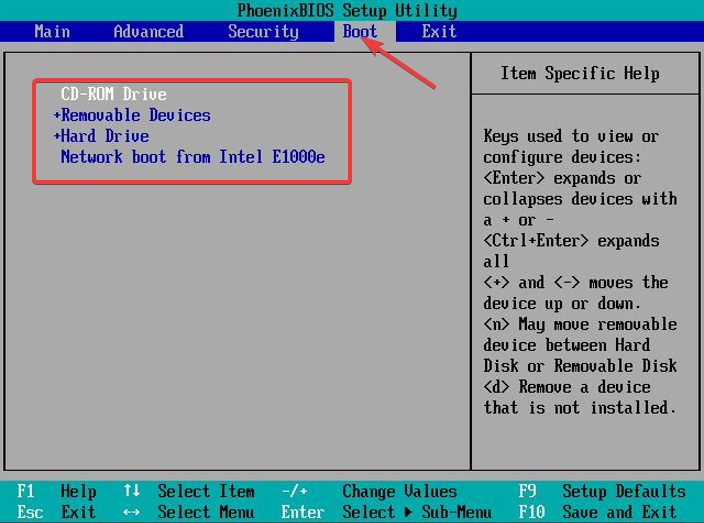
- Salva le impostazioni.
- Ricomincia il tuo computer.
Questa è una delle migliori soluzioni se desideri risolvere il problema di errore di avvio del disco sul tuo PC Windows 11., sposta il disco rigido con il sistema operativo al suo interno nella posizione più alta, e il gioco è fatto.
- Correzione: la cartella compressa (zippata) non è valida
- Errore DistributedCOM 10005: cos'è e come risolverlo
- Adobe After Effects funziona lentamente? 5 modi per velocizzarlo
- rtf64x64.sys: come risolvere questo errore di schermata blu della morte
2. Ripara il sistema operativo corrotto
- Inserisci il disco o l'USB contenente il sistema operativo del PC.
- Sul Installazione di Windows pagina, fare clic Prossimo.
- Colpire il Ripara il tuo computer pulsante.

- Selezionare Risoluzione dei problemi.

- Scegliere Opzioni avanzate.

- Seleziona il Riparazione di avvio opzione.
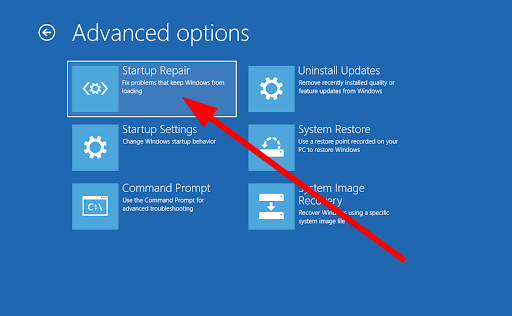
- Segui le istruzioni sullo schermo per completare il processo.
La riparazione all'avvio è uno strumento geniale in quanto ti aiuterà a risolvere tutti i problemi relativi all'avvio. Ad esempio, è probabile che alcuni dei file essenziali relativi all'avvio manchino o siano corrotti. Utilizzando Ripristino all'avvio, è possibile selezionare l'errore di avvio del disco.
3. Eseguire un ripristino del sistema
- Inserisci il disco o l'USB contenente il sistema operativo del PC.
- Sul Installazione di Windows pagina, fare clic Prossimo.
- Clicca il Ripara il tuo computer pulsante.

- Scegliere Risoluzione dei problemi.

- Selezionare Opzioni avanzate.

- Scegli il Ripristino del sistema opzione.

- Clic Prossimo.

- Seleziona il punto di ripristino del sistema.
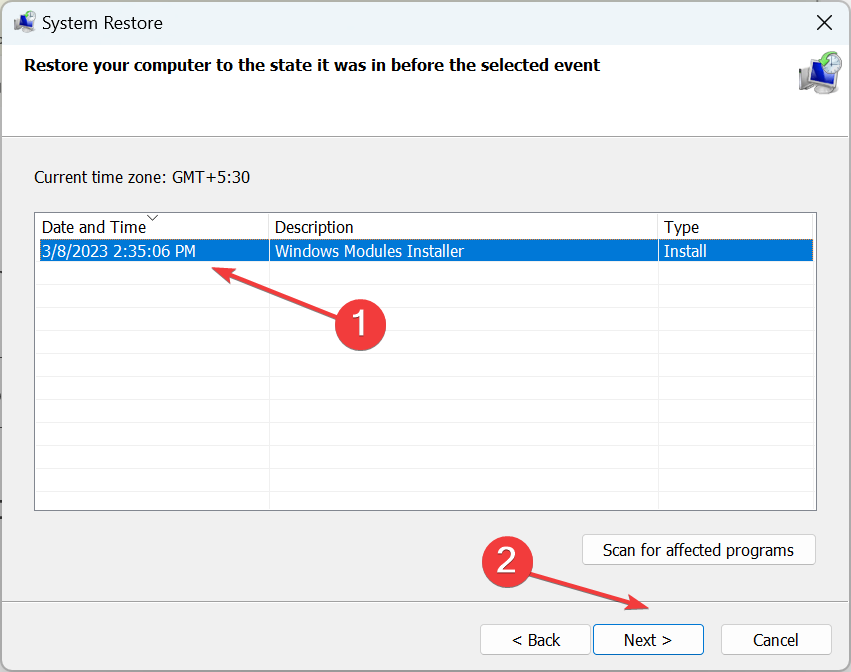
- Colpo Prossimo.
- Clicca il Fine pulsante.
- Questo sarà avviare il processo di ripristino del sistema.
Consiglio dell'esperto:
SPONSORIZZATO
Alcuni problemi del PC sono difficili da affrontare, soprattutto quando si tratta di repository danneggiati o file di Windows mancanti. Se hai problemi a correggere un errore, il tuo sistema potrebbe essere parzialmente danneggiato.
Ti consigliamo di installare Restoro, uno strumento che eseguirà la scansione della tua macchina e identificherà qual è l'errore.
clicca qui per scaricare e iniziare a riparare.
Quando utilizzi l'opzione di ripristino del sistema, puoi portarti dove non stai affrontando l'errore di errore di avvio del disco sul tuo PC.
Tuttavia, affinché il PC ripristini il sistema a un punto di ripristino, è necessario assicurarsi di aver creato un punto di ripristino del sistema prima dell'errore.
Se vuoi sapere come puoi crea un punto di ripristino del sistema sul tuo PC Windows 11, allora dovresti controllare la nostra guida, che spiega l'intero processo.
4. Eseguire CHKDSK
- Inserisci il disco o l'USB contenente il sistema operativo.
- Sul Installazione di Windows pagina, fare clic Prossimo.
- Seleziona il Ripara il tuo computer pulsante.

- Selezionare Risoluzione dei problemi.

- Scegliere Opzioni avanzate.

- Selezionare Prompt dei comandi.
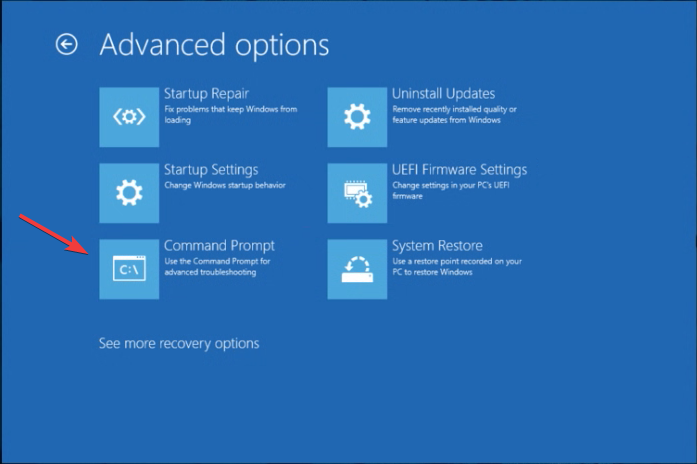
- Digita il comando seguente e premi accedere.
chkdsk C: /f
(Devi sostituire la C: con la lettera dell'unità in cui hai installato il sistema operativo)
L'errore di avvio del disco può verificarsi quando il sistema operativo o il disco di sistema è danneggiato. Puoi risolverlo eseguendo l'utilità chkdsk seguendo i passaggi precedenti.
5. Ripristina il PC
- Metti il disco o l'USB contenente il sistema operativo all'interno del PC.
- Sul Installazione di Windows pagina, fare clic Prossimo.
- Clicca sul Ripara il tuo computer pulsante.

- Selezionare Risoluzione dei problemi.

- Scegli il Ripristina questo PC opzione.
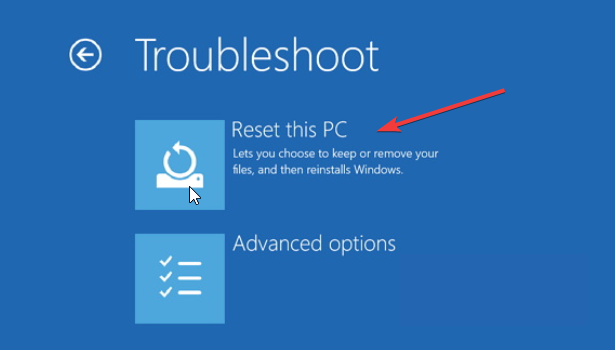
- Seleziona il Conserva i miei file opzione per ripristinare il PC senza eliminare i file.
- Lascia che il sistema faccia il resto.
Se non funziona nulla, ti consigliamo di ripristinare il PC seguendo i passaggi precedenti. Questo riporterà il tuo PC a una tabula rasa e dovrai ricominciare da capo. Tuttavia, nessuno dei tuoi file verrà rimosso se segui i passaggi precedenti.
Questo è tutto da noi in questa guida. Se riscontri un errore Nessun disco di avvio rilevato, ti suggeriamo di consultare la nostra guida e risolvere il problema.
Se tuo Il PC Windows 10 è lento ad avviarsi, quindi abbiamo alcune soluzioni che ti aiuteranno a risolvere il problema e a riparare il tuo PC.
Per gli utenti che incontrano il Windows ha rilevato un problema del disco rigido, abbiamo una guida che elenca alcune soluzioni pratiche per risolvere il problema.
Puoi anche consultare la nostra guida che spiega come eliminare una partizione in Windows 11 attraverso alcuni semplici passaggi.
Sentiti libero di farci sapere nei commenti di seguito quale delle soluzioni di cui sopra ti ha aiutato a risolvere l'errore di avvio del disco sul tuo PC.
Hai ancora problemi? Risolvili con questo strumento:
SPONSORIZZATO
Se i suggerimenti di cui sopra non hanno risolto il tuo problema, il tuo PC potrebbe riscontrare problemi Windows più profondi. Noi raccomandiamo scaricando questo strumento di riparazione del PC (valutato Ottimo su TrustPilot.com) per affrontarli facilmente. Dopo l'installazione, è sufficiente fare clic su Inizia scansione pulsante e quindi premere su Ripara tutto.

